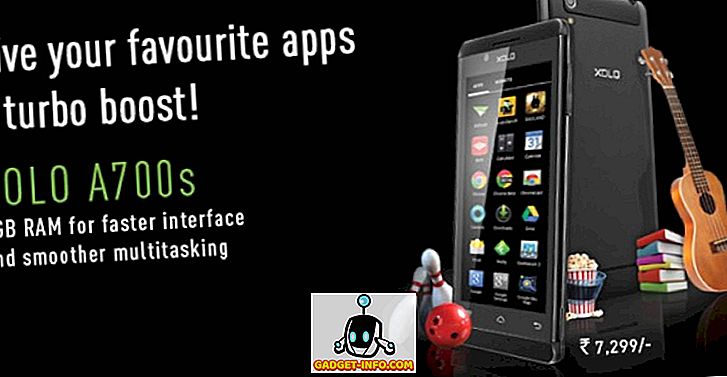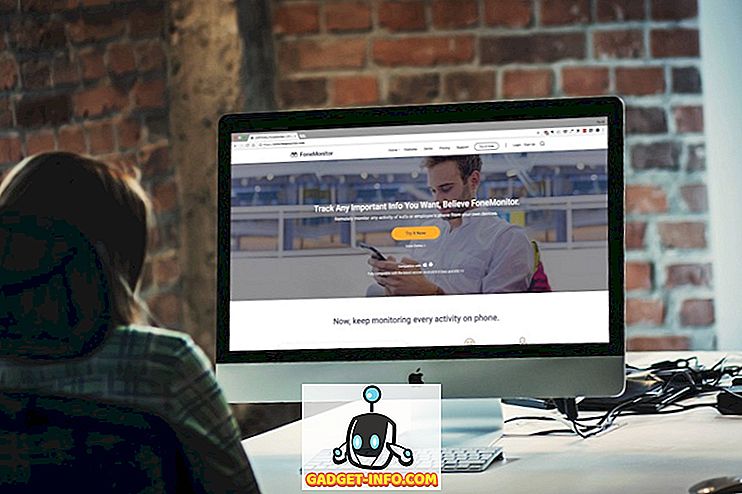Dacă nu sunteți atent, este posibil ca hackerii să se conecteze de la distanță la computer fără știrea dvs. și să copieze, să schimbe sau să șterge fișiere. Dacă călătoriți foarte mult și trebuie să vă conectați la rețele fără fir negarantate la hoteluri, aeroporturi etc., trebuie să vă asigurați că vă asigurați securitatea sistemului astfel încât să nu deveniți victima unui hacker.
În Windows XP, există câțiva pași pe care îi puteți lua pentru a vă asigura că computerul nu poate fi accesat de la distanță. Desigur, niciodată nu poți fi sigur 100% din cauza vulnerabilităților de securitate necunoscute în sistemul de operare și programe, dar e mai bine să faci ceva decât nimic.
Încercați să urmați cât mai multe sugestii enumerate mai jos. Dacă vă aflați într-un mediu corporativ, probabil că nu trebuie să vă faceți griji în ceea ce privește securitatea, deoarece administratorii IT sunt, de obicei, pe această temă.
Dezactivați conexiunile la distanță la computer
În primul rând, dacă nu utilizați aplicația Desktop la distanță, continuați și dezactivați-o. Dacă doriți să aflați mai multe despre Desktop la distanță, citiți articolul meu despre cum să configurați Desktop la distanță în Windows XP. Pentru a dezactiva desktopul de la distanță, faceți clic dreapta pe Computerul meu și alegeți Proprietăți . Acum faceți clic pe fila Remote ( Distanță ).

Mergeți mai departe și debifați Permiteți utilizatorilor să se conecteze de la distanță la acest computer . Acum, oamenii nu se pot conecta la mașina dvs. Windows XP utilizând protocolul pentru telecomandă. Desigur, există și alte protocoale pe care le poate utiliza un hacker, cum ar fi Telnet sau FTP, astfel încât ar trebui să vă asigurați că acestea nu sunt activate.
Dacă desktop-ul de la distanță este dezactivat pe computerul dvs. și nu îl puteți activa în mod normal, puteți citi postarea mea anterioară despre modul de activare a Remote Desktop prin intermediul regiștrilor.
Activați paravanul de protecție Windows pentru a bloca conexiunile de intrare
De asemenea, doriți să vă asigurați că aveți fie paravanul de protecție Windows activat, fie că aveți instalat un alt program de protecție împotriva terțelor părți. Paravanul de protecție Windows XP va bloca conexiunile de intrare de pe computer doar spre deosebire de Vista, care poate filtra atât traficul de intrare, cât și cel de ieșire.
Puteți activa firewall-ul accesând Start, Control Panel și făcând clic pe Paravanul de protecție Windows . Asigurați-vă că ați selectat butonul radio On (Activat ). Rețineți că există, de asemenea, o opțiune numită Nu permiteți excepții .

Această opțiune este foarte utilă atunci când vă aflați la aeroport sau într-un loc în care trebuie să vă conectați la o rețea wireless fără securizare. Acesta va bloca toate conexiunile primite, ceea ce înseamnă că nu veți putea folosi programe cum ar fi Yahoo Messenger sau GTalk, dar puteți naviga pe Internet. Când vă întoarceți la o conexiune de încredere sigură, debifați caseta.
De asemenea, în fila Excepții, asigurați-vă că nu aveți porturi inutile care sunt deblocate. Veți avea o listă de programe și asta e bine, dar dacă aveți o mulțime de porturi deschise, acestea pot fi folosite pentru atacuri pe computerul dvs.

Dezactivați serviciile Windows pentru accesul la distanță
În cele din urmă, puteți dezactiva mai multe servicii în Windows XP, care vă vor ajuta să reduceți "suprafața" unui atac la PC. În mod implicit, Windows pornește câteva servicii care nu trebuie să fie deloc activate.
De exemplu, există un serviciu numit Remote Registry, care este activat în mod implicit, ceea ce permite accesarea regiștrilor prin intermediul unui computer la distanță. Puteți dezactiva aceste servicii accesând Start, Run și tastând services.msc . Derulați în jos la Registrul de la distanță și faceți clic dreapta pe el și alegeți opțiunea Stop .

Apoi faceți din nou clic dreapta și alegeți Proprietăți . În caseta combo Tip startup, modificați valoarea la Dezactivat .

De asemenea, doriți să faceți acest lucru pentru serviciul Telnet, deoarece permite utilizatorilor să se conecteze la computer utilizând Telnet. Asta e! Deci, acestea sunt unele dintre modalitățile ușoare și comune de a vă ajuta să vă protejați computerul împotriva accesării de la distanță fără permisiunea dvs.! Bucurați-vă!